在信息时代,电脑已经成为人们工作生活不可或缺的工具。然而,随着电脑使用时间的增长,很多不必要的程序会在开机时自启动,不仅拖慢了电脑开机速度,还可能占用...
2025-01-09 0 电脑
在电脑使用的过程中,随着时间的推移,磁盘空间总是在不知不觉中被各种文件所填充。而磁盘空间不足可能会导致电脑运行缓慢、程序无法正常安装和更新等多重问题。学会有效清理电脑磁盘释放空间,是每一个电脑用户都应该掌握的技能。本文将详细介绍如何进行磁盘清理,保证你的电脑运行流畅。
在进入清理步骤之前,首先要了解为什么需要定期清理电脑磁盘。随着软件的安装与卸载、文件的创建与积累,电脑磁盘内会出现大量的临时文件、缓存、垃圾文件和重复文件等。这些无用的数据不仅占用磁盘空间,还会拖慢电脑性能。定期清理磁盘可以有效释放空间,提高电脑的运行效率和稳定性。

在开始清理之前,有必要介绍一下常见的磁盘清理工具及其功能。从而用户可以根据自己的需求选择最适合自己的清理方式。
1.系统自带磁盘清理工具
Windows操作系统自带的磁盘清理工具可以较为便捷地帮助用户清理系统生成的临时文件、系统还原点、临时互联网文件等。
2.第三方清理软件
市面上有很多第三方的清理软件,它们往往提供了更为丰富和专业的清理功能,比如CCleaner等。这些软件通常具有自动清理、持久化清理等功能,能够深入系统的各个角落。
3.清理系统日志和注册表
除了常规的文件清理,电脑的系统日志和注册表也可能存储多余的数据,需要定期进行清理。一些专业的清理工具也支持这些功能。

现在,让我们进入具体的清理步骤。
步骤一:使用系统自带工具清理临时文件
1.打开“此电脑”,选择需要清理的磁盘(通常是C盘)。
2.右键点击,选择“属性”,切换到“常规”标签页。
3.点击“磁盘清理”按钮。
4.在磁盘清理的窗口中勾选你需要清理的项目,然后点击“确定”。
步骤二:手动删除大文件和应用程序
找出并删除不必要的大文件和不再使用的应用程序,特别是占空间大的视频、音乐和安装程序。
步骤三:清理下载文件夹和浏览器缓存
1.定期检查下载文件夹,并删除无用的文件。
2.清理浏览器缓存,可以在浏览器设置中找到相关选项。
步骤四:使用第三方清理软件
第三方清理软件往往提供更为全面的清理选项。以CCleaner为例:
1.下载并安装CCleaner。
2.打开CCleaner,点击“分析”按钮以扫描可清理的文件。
3.分析完成后,点击“运行清理器”进行清理。
步骤五:磁盘碎片整理
虽然在固态硬盘(SSD)上没有碎片整理这一步骤,但对于传统硬盘(HDD),使用系统自带的磁盘碎片整理工具进行定期整理可以提高读写速度。

在清理过程中,用户可能会遇到一些常见的问题,比如删除某些系统文件可能会影响系统稳定。解决方法通常是先了解哪些文件可以安全删除,哪些需要谨慎处理。对于系统文件,建议在使用清理工具前进行系统还原点的创建,这样如果发生问题可以恢复到清理之前的状态。
通过以上提到的步骤,你可以有效地清理电脑磁盘并释放空间。然而,磁盘清理并非一劳永逸,需要定期进行。一个持续优化的策略是:定期检查磁盘空间使用情况,制定清理计划,并注意安装和卸载软件时的文件管理,避免重复积累垃圾文件。通过持之以恒的维护,你的电脑将保持良好的运行状态。
标签: 电脑
版权声明:本文内容由互联网用户自发贡献,该文观点仅代表作者本人。本站仅提供信息存储空间服务,不拥有所有权,不承担相关法律责任。如发现本站有涉嫌抄袭侵权/违法违规的内容, 请发送邮件至 3561739510@qq.com 举报,一经查实,本站将立刻删除。
相关文章
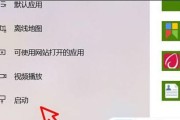
在信息时代,电脑已经成为人们工作生活不可或缺的工具。然而,随着电脑使用时间的增长,很多不必要的程序会在开机时自启动,不仅拖慢了电脑开机速度,还可能占用...
2025-01-09 0 电脑

随着数字时代的到来,U盘成为了我们日常工作中不可或缺的存储设备。然而,当我们将U盘插入电脑时,如果弹出“未指定模块”的提示,这无疑是一件令人头疼的事情...
2025-01-08 6 电脑

随着数字化时代的到来,截屏功能在日常电脑操作中变得越来越重要。对于需要分享特定信息或保存重要数据的用户而言,学会如何进行局部截屏是一项非常实用的技能。...
2025-01-08 12 电脑

在数字时代的今天,电脑成为了工作、学习和生活中不可或缺的工具。然而,伴随着使用频率的增加,系统崩溃、电脑死机等问题也时常困扰着用户。当电脑出现死机时,...
2025-01-06 14 电脑

随着移动游戏市场的蓬勃发展,越来越多的用户希望通过电脑来体验手游带来的乐趣。电脑上体验手游不仅能够享受到更大的视觉效果,还能借助键盘、鼠标等外设提升操...
2025-01-06 14 电脑

随着现代社会对电子设备依赖程度的加深,长时间面对电脑屏幕成为了许多人的工作和生活常态。长时间注视电脑屏幕不仅容易导致眼睛疲劳,还可能引发视力下降等问题...
2025-01-06 16 电脑